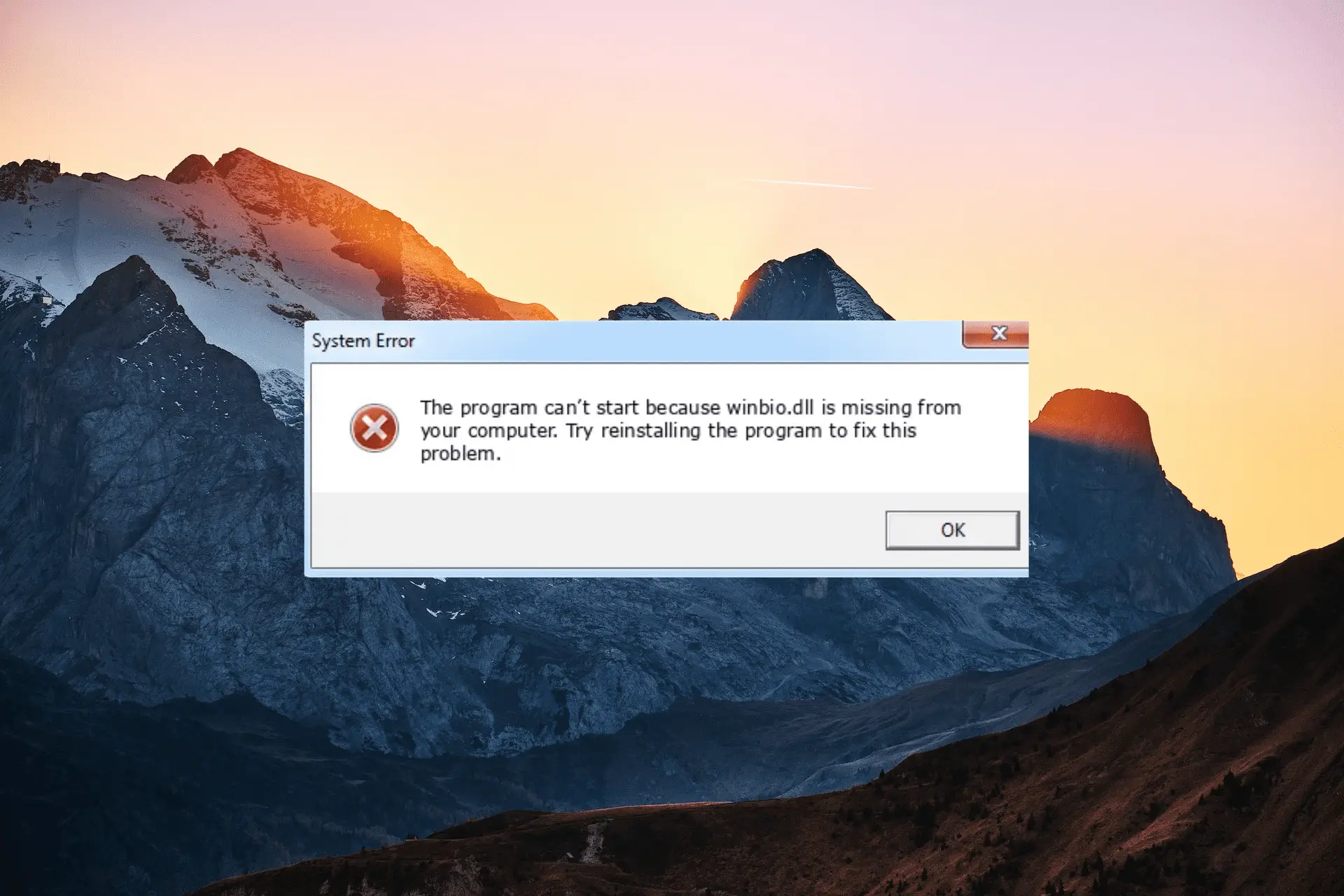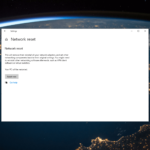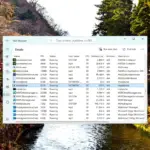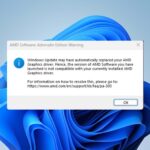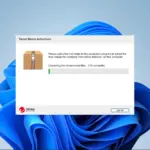- El archivo winbio.dll es responsable de manejar los métodos de autenticación biométrica, como la huella digital o el reconocimiento facial, en su sistema Windows.
- Cuando el archivo winbio.dll falta o se elimina, crea conflictos con el proceso de inicio de sesión de Windows, lo que genera problemas durante el apagado y el inicio de sesión de la computadora.
Si ve el mensaje de error falta el archivo winbio.dll o no se encontró winbio.dllun componente crucial del marco biométrico de Windows (WBF) está eliminado, dañado o inaccesible.
El error de falta de winbio.dll puede ocurrir durante el inicio del sistema, la autenticación biométrica, el inicio de la aplicación o la instalación/actualización del controlador.
¿Que es winbio.dll?
El archivo Winbio.dll, también conocido como Windows Biometrics Client API, es una biblioteca dinámica desarrollada por Microsoft para el sistema operativo Windows. Contiene las funciones y recursos necesarios para implementar y utilizar Windows Biometric Framework (WBF) en Windows.
Permite a los desarrolladores interactuar con dispositivos biométricos e implementar funciones de autenticación biométrica en sus aplicaciones utilizando la API de cliente de biometría de Windows. Aquí hay algunas causas posibles del error winbio.dll que falta:
- Corrupción o eliminación de archivos: El archivo winbio.dll puede haber sido eliminado o corrompido accidentalmente por un usuario, una instalación de software o una infección de malware, lo que puede desencadenar el error de DLL faltante.
- Infección por malware o virus: El software malicioso a veces puede tener como objetivo los archivos del sistema, incluido winbio.dll, lo que provoca su eliminación o corrupción.
- Conflicto de software: Los conflictos entre diferentes aplicaciones de software o drivers incompatibles pueden resultar en la eliminación o corrupción del archivo winbio.dll.
- Problemas de hardware: Los problemas con los componentes de hardware asociados con la autenticación biométrica, como los escáneres de huellas dactilares o las cámaras de reconocimiento facial, pueden provocar que falte el error winbio.dll.
- Entradas de registro incorrectas: Las modificaciones o cambios inadecuados en el Registro de Windows relacionados con el archivo winbio.dll pueden evitar que se reconozca o que desaparezca.
¿Cómo puedo reparar el error winbio.dll que falta o no se encuentra?
Antes de sumergirse en una solución más compleja, pruebe estas soluciones de requisitos previos:
- Reinicia tu computadora: A veces, un simple reinicio puede solucionar fallas o problemas temporales.
- Actualizar ventanas: Asegúrese de que su sistema operativo Windows esté actualizado. Las actualizaciones de Windows a menudo incluyen correcciones para problemas conocidos y pueden reemplazar los archivos del sistema que faltan o están dañados.
1. Vuelva a instalar el paquete redistribuible de Microsoft Visual C ++
- Vaya a la página de descarga de Visual C++ 2015 Redistributable, elija el idioma y haga clic en el Descargar botón.
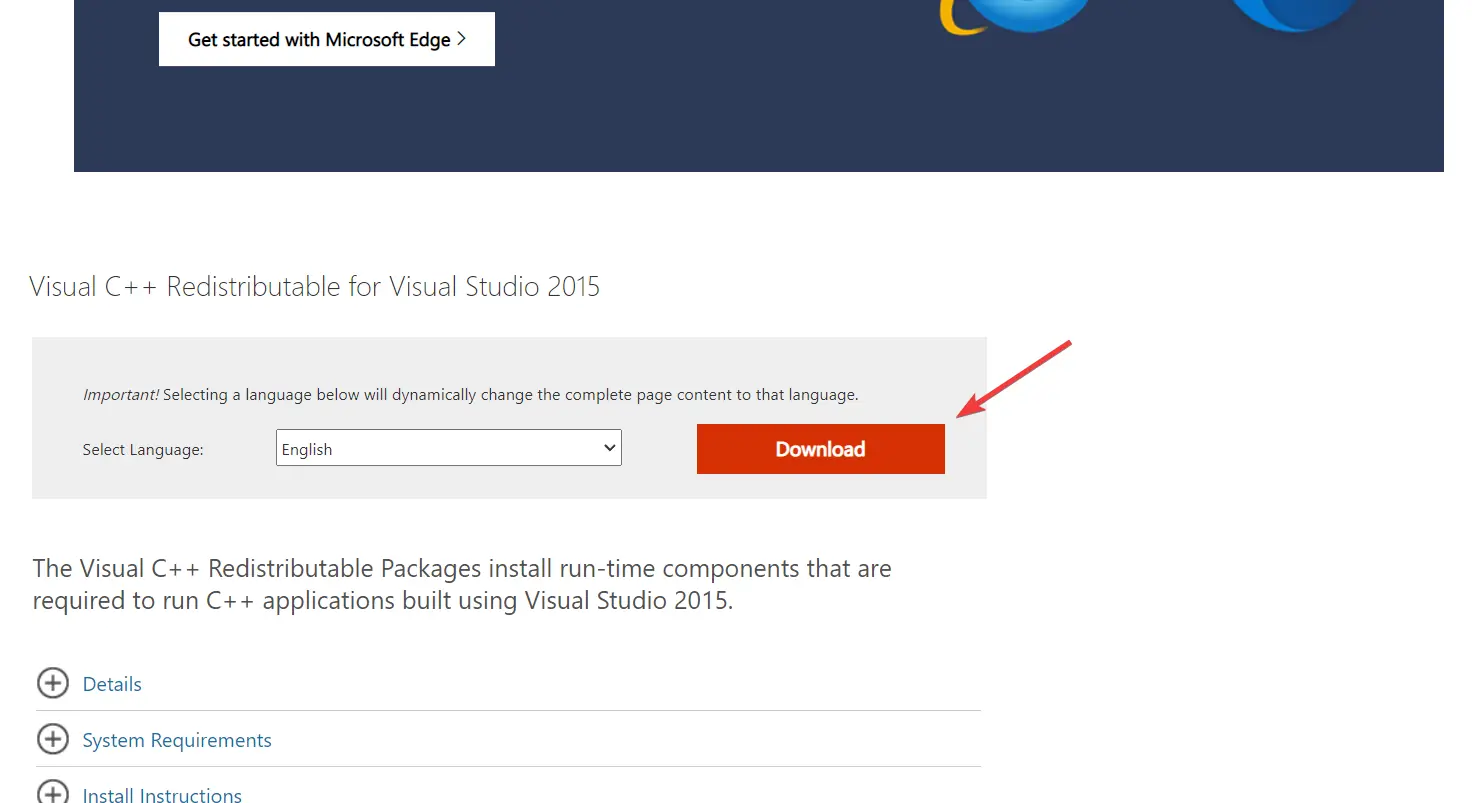
- Selecciona el vc_redist.X64.exe opción y haga clic Próximo. Para el sistema operativo de 32 bits, seleccione vc_redist.X86.exe.
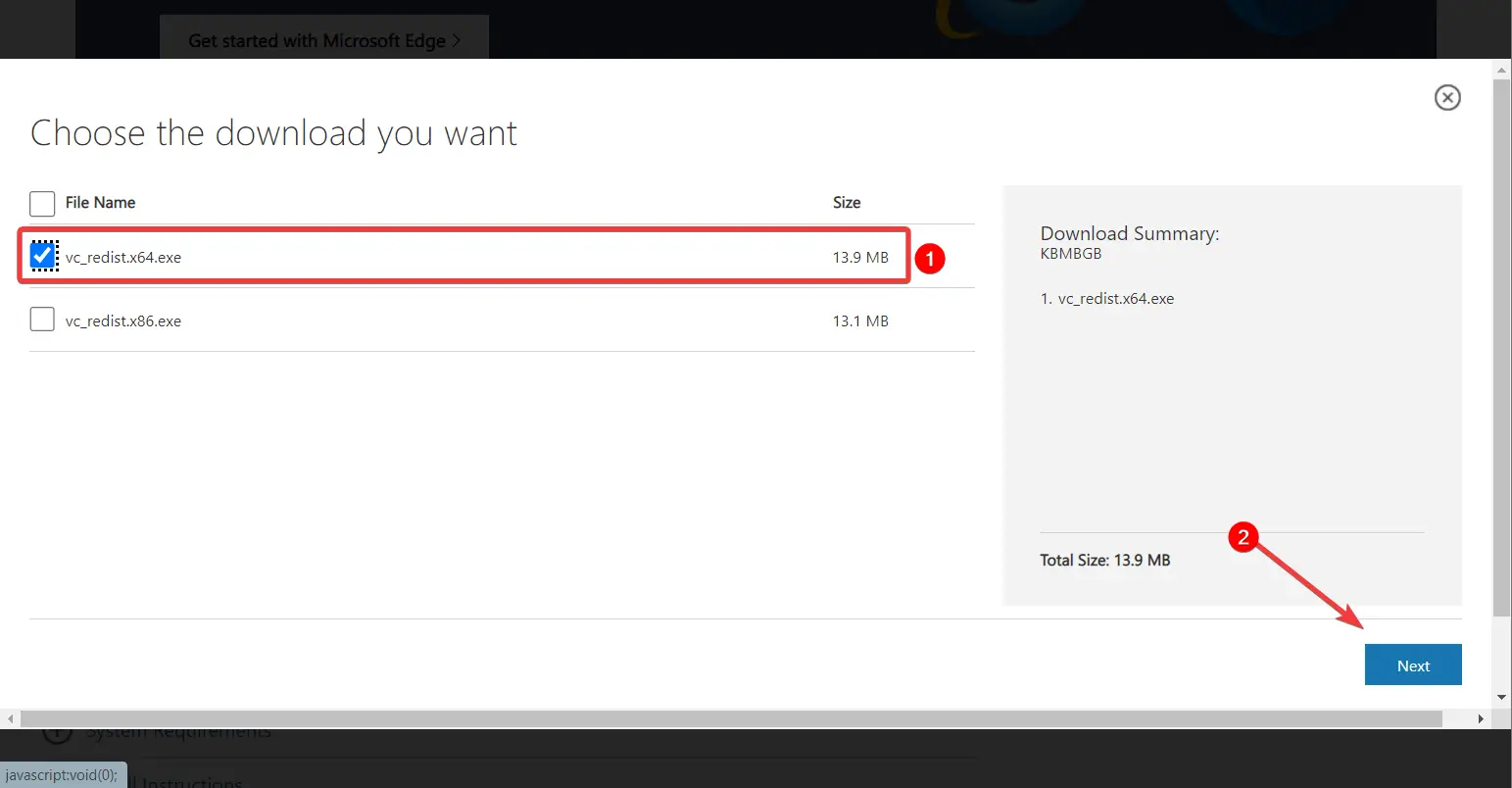
- Una vez descargado el archivo, ejecute el archivo EXE y siga las instrucciones para reinstalar el paquete.
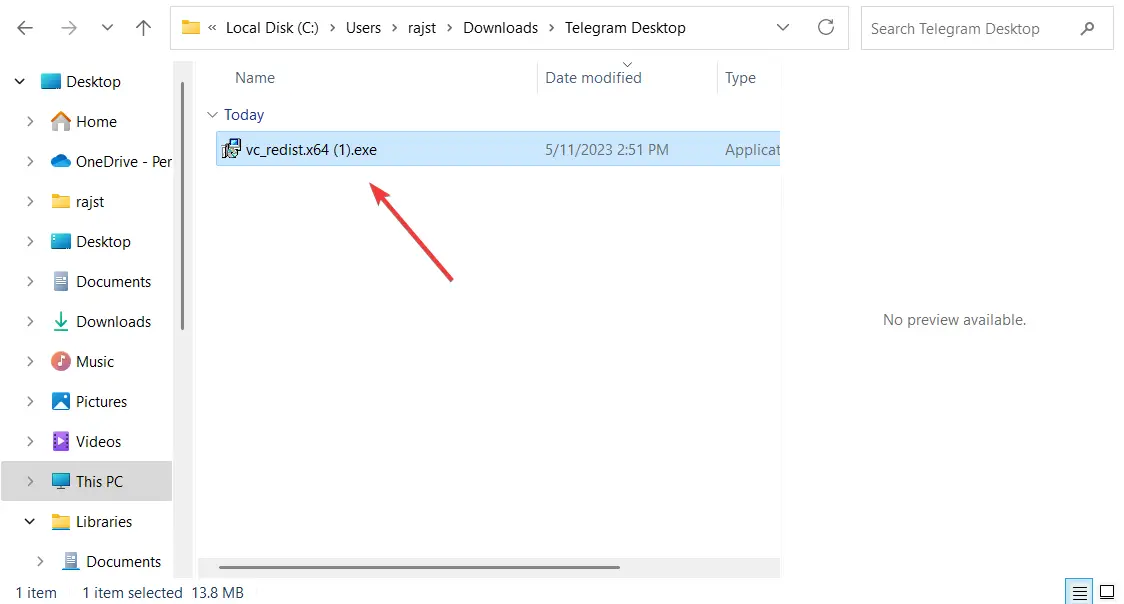
- Luego, reinicie su computadora.
2. Descargue manualmente el archivo DLL
- Visite los sitios web oficiales de software o repositorios de archivos DLL de confianza como DLL-Files.com.
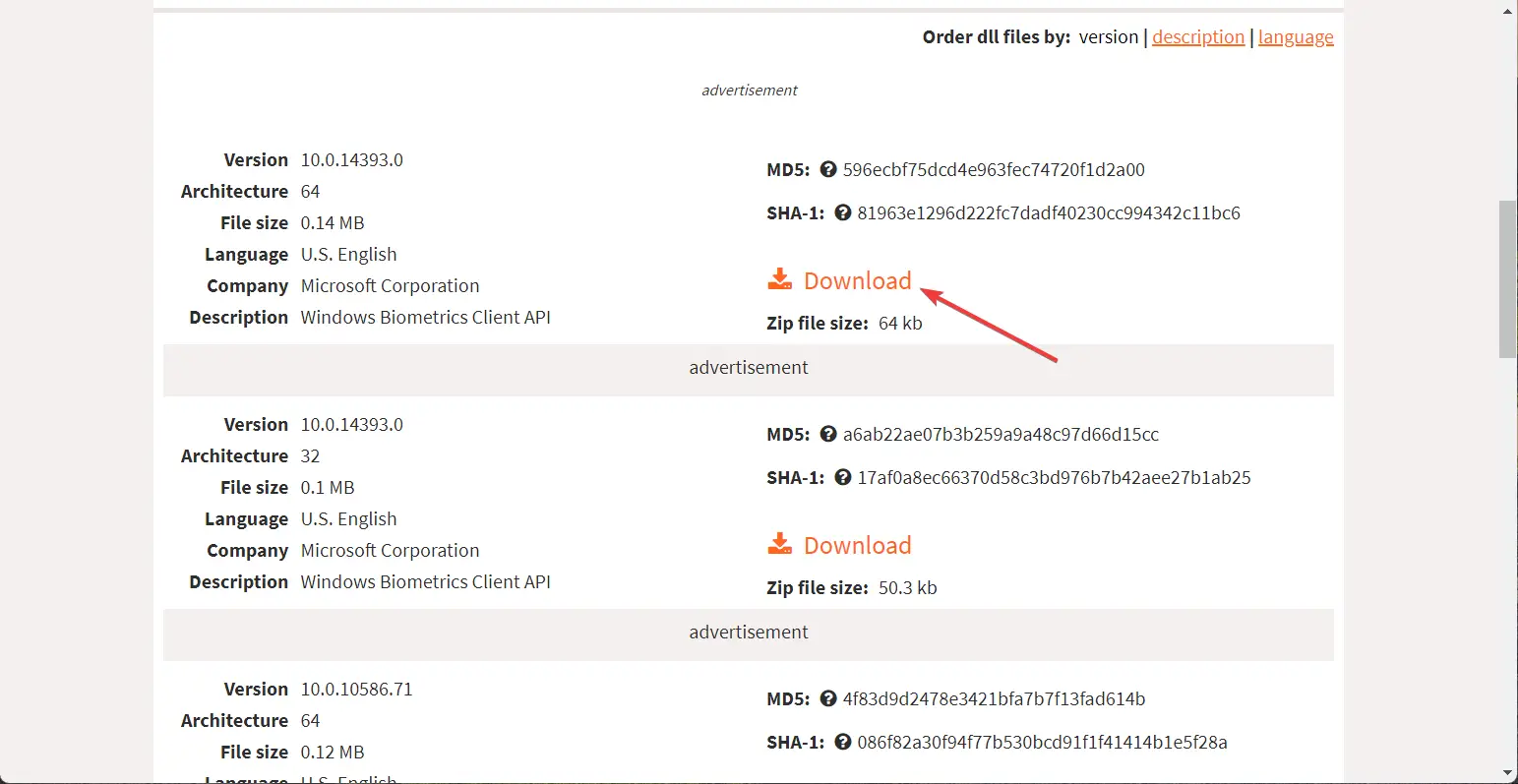
- Descargue el archivo DLL que corresponda a la versión de su sistema operativo (ya sea de 32 bits o de 64 bits).
- Realice un análisis completo de antivirus o antimalware en el archivo DLL descargado por seguridad.
- Coloque el archivo DLL en el directorio apropiado.
- Para DLL de 32 bitscolóquelo en la siguiente carpeta:C:WindowsSystem32
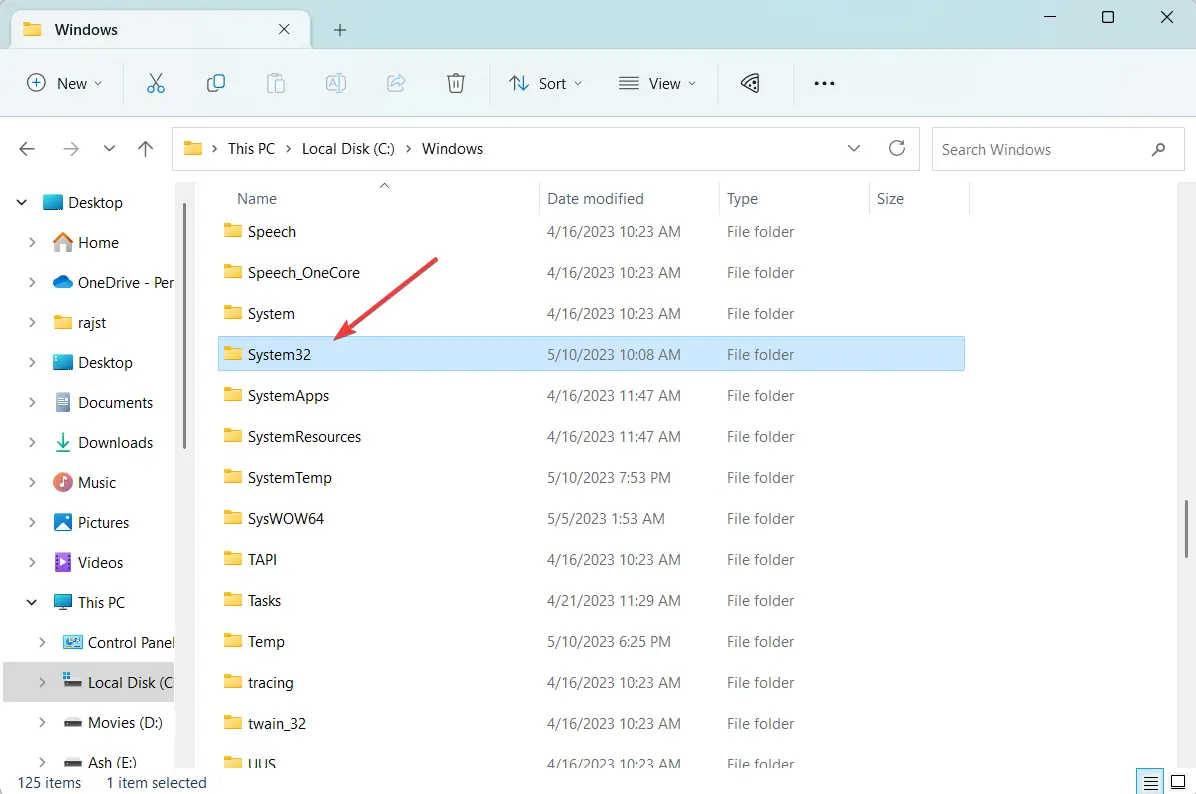
- Para DLL de 64 bitspéguelo en la siguiente ubicación: C:WindowsSysWOW64
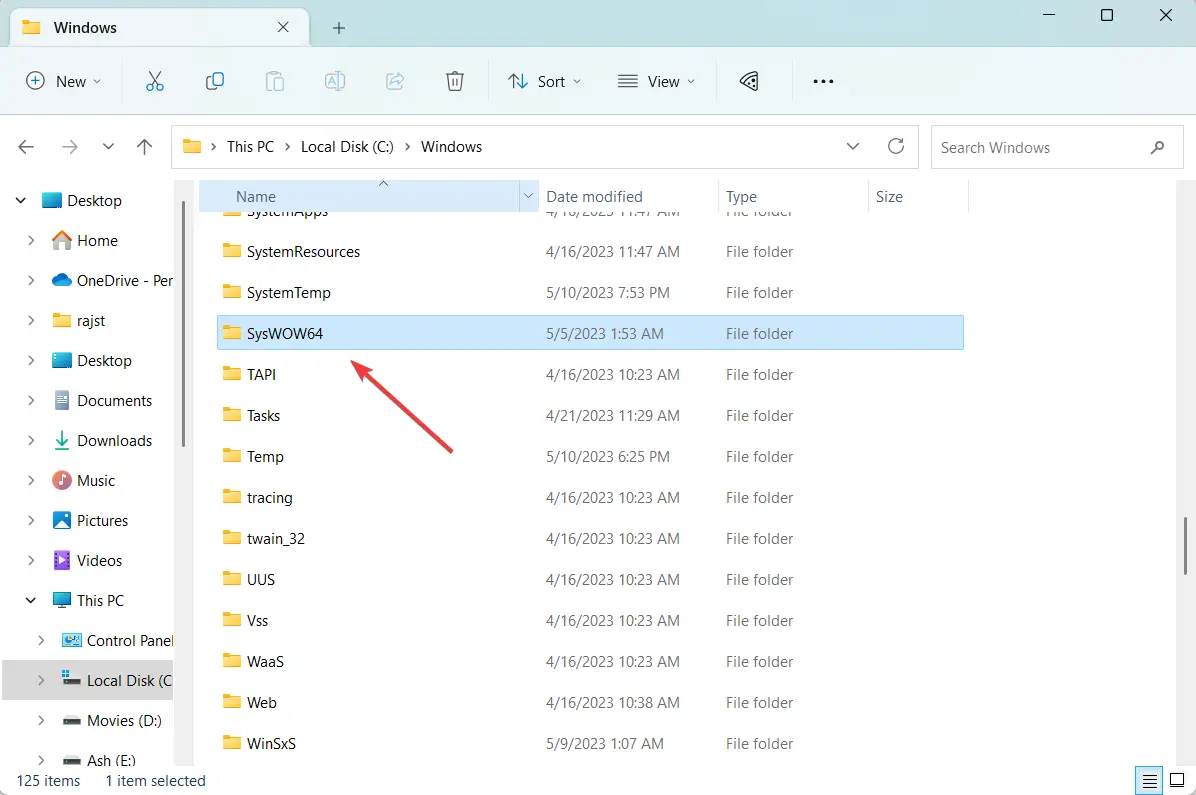
- Reinicie su computadora y verifique si el error está solucionado.
En caso de que los pasos anteriores lleven demasiado tiempo o parezcan demasiado complicados, existe una alternativa útil para ello.
Por lo tanto, puede emplear una solución de reparación de sistema personalizada que corrige los problemas de DLL automáticamente y encuentra los archivos que faltan en su rica base de datos de archivos DLL autorizados.
3. Vuelva a registrar el archivo DLL
- Presione Windows + R para abrir el cuadro de diálogo Ejecutar, escriba cmdy presione Ctrl + Shift + Enter para abrir el símbolo del sistema en modo administrador.
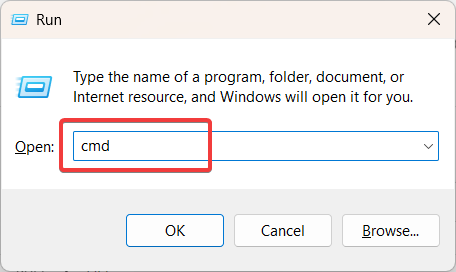
- Haga clic en Sí sobre el Control de cuentas de usuario (UAC) ventana de solicitud.
- Escribe el siguiente comando y presiona Enter:regsvr32 winbio.dll
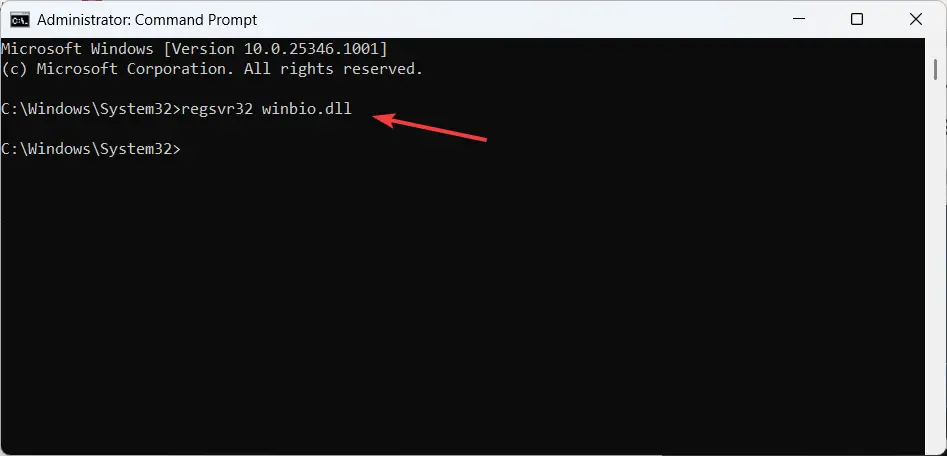
- Reinicie su computadora para guardar los cambios.
4. Ejecute un Comprobador de archivos de sistema (SFC) y escaneos DISM
- Presione la tecla de Windows, escriba símbolo del sistemay seleccione Ejecutar como administrador.
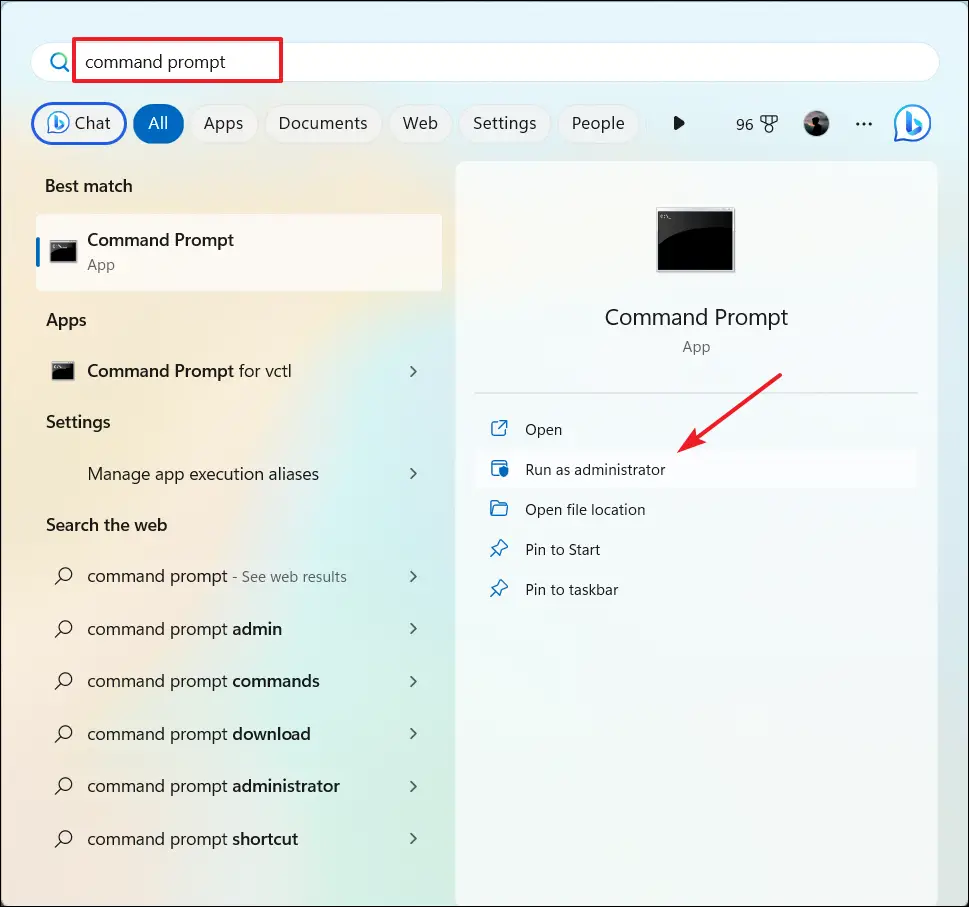
- Hacer clic Sí al indicador de control de cuentas de usuario (UAC).
- Ingrese el siguiente comando y presione Entrar:sfc /escanear ahora
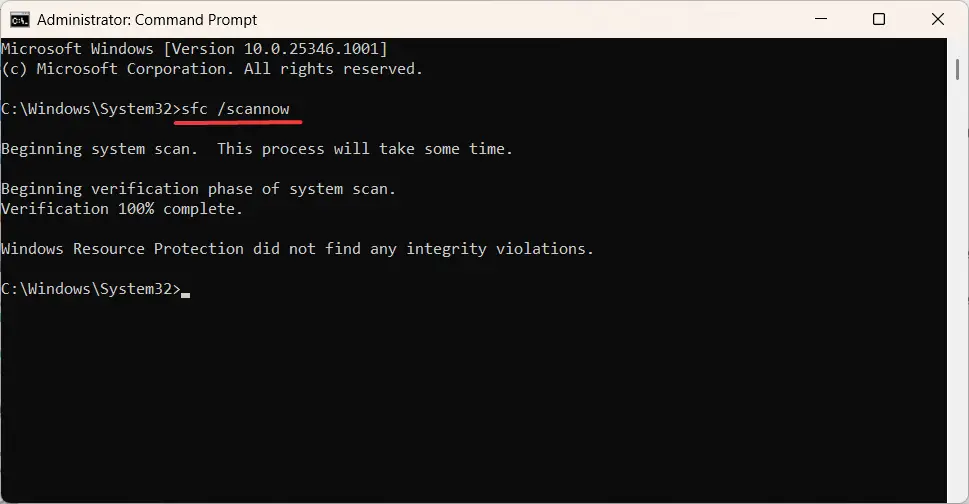
- Espere a que se complete el escaneo, luego ejecute el siguiente comando uno tras otro:DISM /En línea /Imagen de limpieza /ScanHealth DISM /En línea /Imagen de limpieza /RestoreHealth
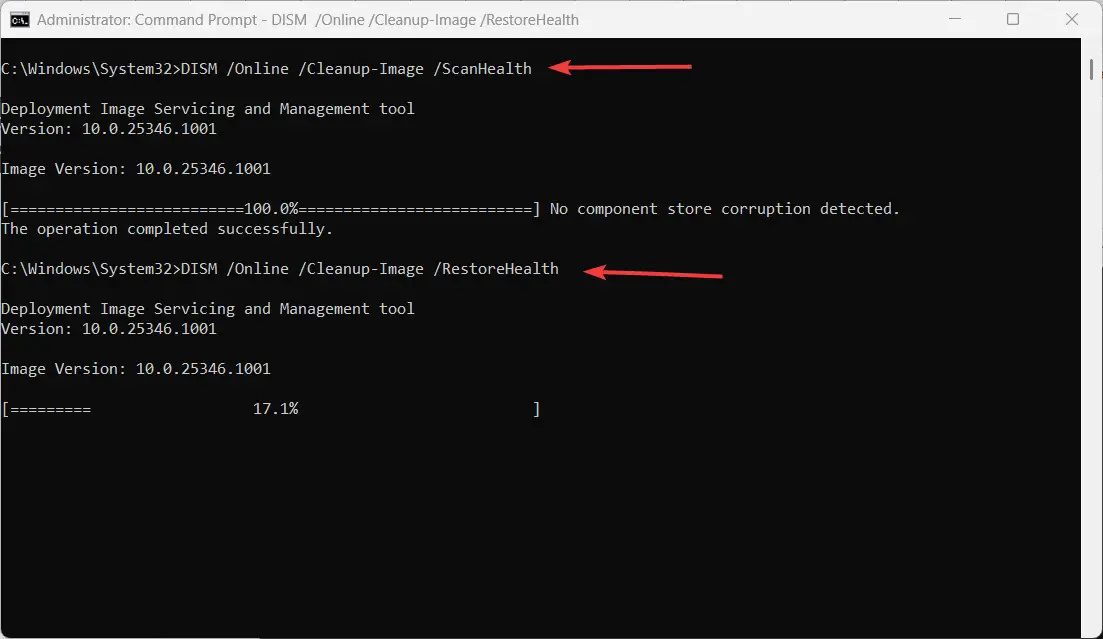
- Luego, reinicie su PC.
5. Realizar una restauración del sistema
- Abra el menú Inicio de Windows, escriba restaurar, y haga clic Crea un punto de restauración.
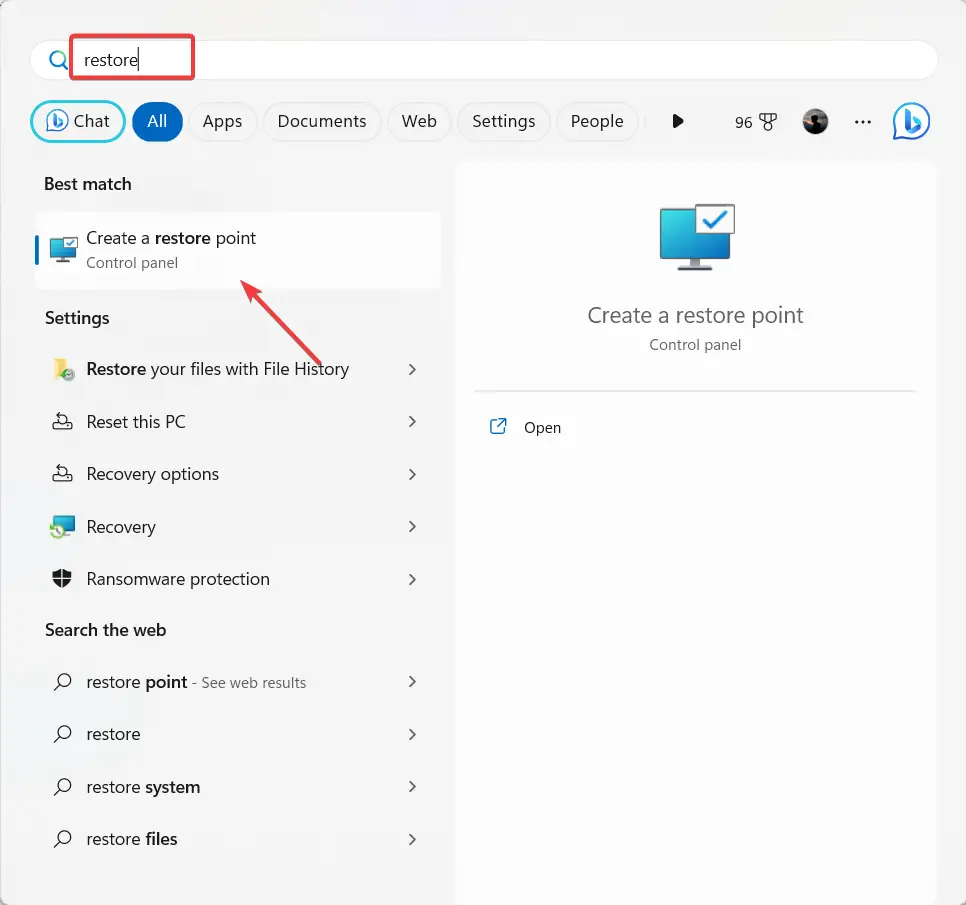
- En el Propiedades del sistema ventana y haga clic en el Restauración del sistema botón.
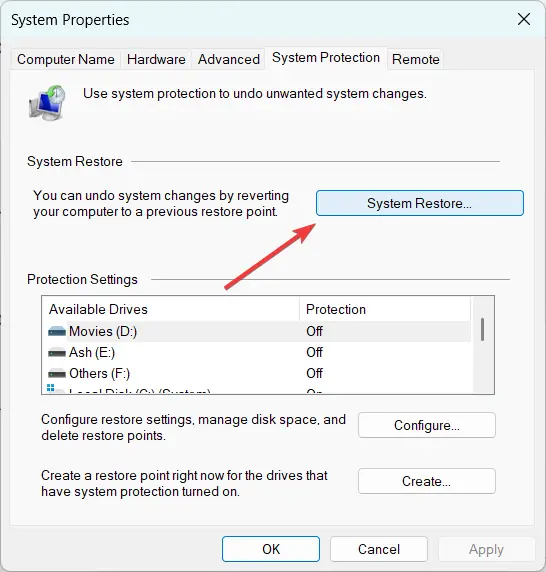
- Luego, seleccione Elija un punto de restauración diferentey haga clic en Próximo.
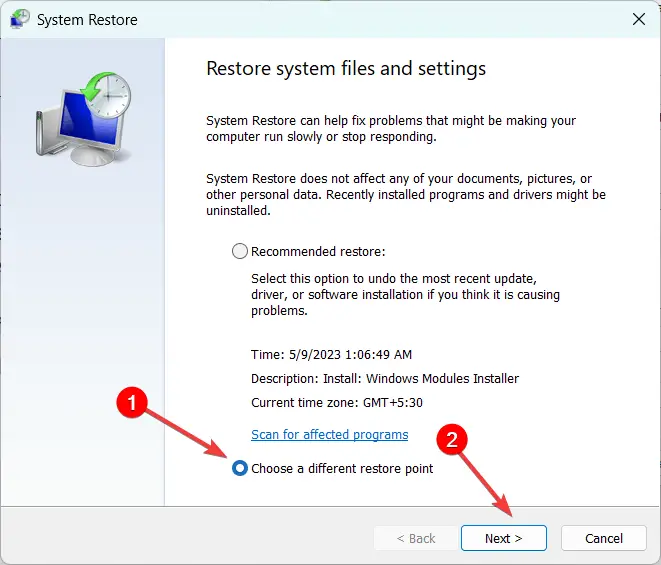
- En la siguiente ventana, seleccione el punto de restauración y haga clic en Próximo.
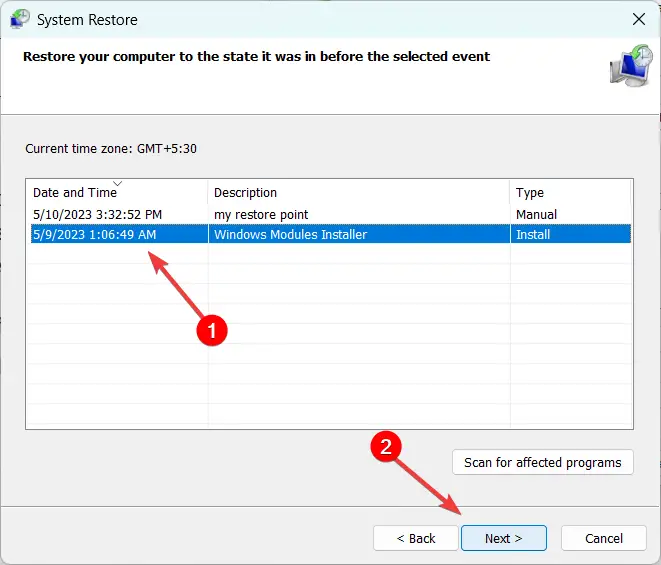
- Luego, haga clic en Finalizar para iniciar el proceso de restauración del sistema.
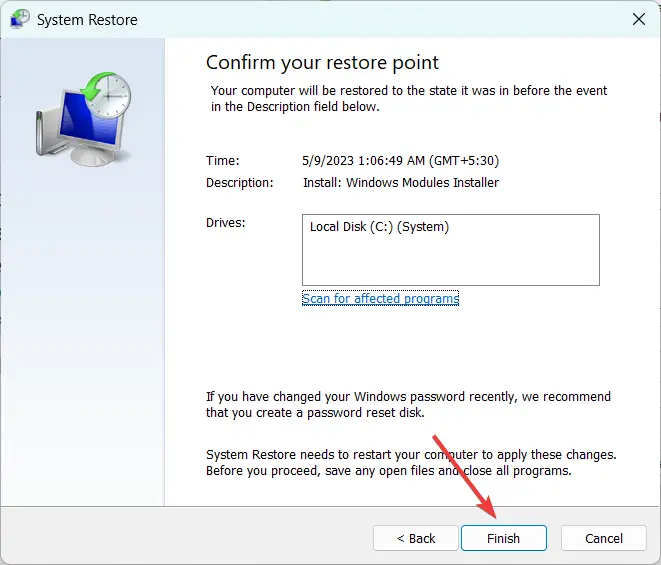
Si ninguno de estos pasos resuelve el problema, es posible que deba considerar una solución de problemas más avanzada, como realizar un restablecimiento de Windows o reinstalar Windows.
Si tiene alguna pregunta o sugerencia, no dude en dejarla en la sección de comentarios a continuación.